استخدام النقاط و الاحداثيات الجاهزة في خرائط قوقل Google Maps
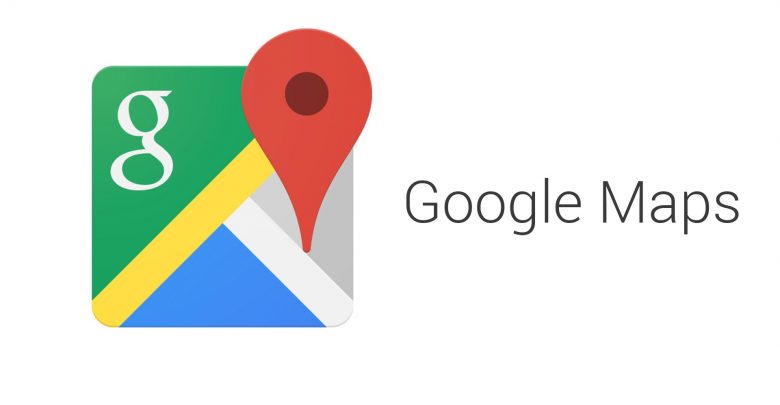
يوجد الكثيرون ممن يثقون بقوقل وخرائطها ( وانا اولهم ) ويكون الانترنت متوفر لديهم غالباً او قد يكونون قد حملو هذه الخرائط قبل سفرهم فان نقاطهم وخرائطهم وطرق السير ايضا متنقله معهم بكل الاجهزة وهي خيار بظني انه اكثر من رائع كما انه يتيح لك مزايا كثيرة منها اضافه نقاط جديدة لخط السير والبحث عن نقاط اخرى ووجهات اكثر وتعتبر هذه الطريقة هي اكثر هذه الطرق مرونه وتفاعلية ولذا انا غالبا استخدم هذه الطريقة دائما في النقاط بالاضافه الى السايجك في التوجية العام
اولا : طريقة لتحويل الاحداثيات من اي صيغه لديك الى صيغه KML الخاصه بخرائط قوقل ايرث او المصدره من الـ BaseCamp :
1. الطريقة مشروحة بالاعلى ويقبل ايضا CSV و XLSX بالاضافة للصيغه المعروفه KML
ثانيا : طريقة نقل الملفات من الكمبيوتر الى الجوال او الايباد او الجهاز :
لجميع الانظمة :
1. افتح على خرائطي في صفحة خرائط قوقل من هذه الصفحة : https://www.google.com/mymaps ثم سجل دخول بحسابك ثم اختر انشاء خريطة جديدة
3. اختر من اعلى اليمين على خيار استيراد واختر النقاط التي تريد رفعها لحسابك وهو يقبل صيغ CSV , KML, و XLSX وتستطيع سحبها من حسابك في Drive
4. انتظر حتى يدمج الخريطة عندك مع خرائطك الاخرى وسيحفظها تلقائيا على Drive
ثالثا : طريقة فتح الخرائط بالاجهزة والبحث داخل التطبيق ومدى فاعليتها :
لاجهزة الـ iOS :
اضافت قوقل مؤخراً خاصية استعراض خرائطي على اجهزه الـ iOS بعد اخر تحديث لتطبيق الخرائط والطريقه كالاتي :
1. نزل تطبيق Google Maps من متجر البرامج في الـ iOS
2. افتح التطبيق وسجل الدخول بحساب الجيميل ثم اسحب الشريط الجانبي في اليسار و اختر My Place او اماكني ثم انزل قليلا وستظهر لك الخرائط والنقاط والمسار وكل مقتنياتك :
3. اختر النقطه التي تريد ثم من امر الملاحة اختر التطبيق المناسب وهنا نختار Google Maps ثم واصل الملاحة :
لاجهزة الاندرويد:
قوقل كعادتها تتعنصر مع احبابها لذا نزلو تطبيق خاص بخرائطي باسم My Maps رسمي من نفس الشركة ومجاني ايضا
1. نزل تطبيق My Maps من متجر البرامج في قوقل بلي
2. افتح التطبيق وسيفتح بحسابك الجيميل واذا لم تسجل فيجب التسجيل من الاعدادات > اضافة حساب .. ثم اسحب الشريط الجانبي باسفل اليسار واختر فتح لخريطة Open a map ثم اختر الخريطة التي تريد وستظهر لك النقاط والمسار وكل مقتنياتك :
4. اختر النقطه التي تريد ثم من امر الملاحة اختر التطبيق المناسب وهنا نختار تطبيق الملاحة للاندرويد :
لاجهزة الويندوز :
1. يبدو ان التطبيق المناسب لهذه المهمة هو gMaps Pro وننتظر تجربته على نقاطنا لاحقا.
2. باقي الخطوات كما في الانظمه الثانية.
اكواخ زيلامسي الخشبية دليل فنادق انترلاكن المميزة شقق و فنادق سالزبورغ فنادق وسط فرانكفورت اجمل فنادق انسي فنادق الغابة السوداء فنادق و شقق فيينا افضل 10 فنادق بميونخ شقق و فنادق اقليم تيرول موسوعة السكن في كابرون جميع مواضيع السكنافضل فنادق قارمش اكواخ كابرون الخشبية افضل فنادق امستردام موسوعة فنادق و شقق لندن مناطق السكن الامنة في باريس شقق زيلامسي و كابرون دليل السكن في زيلامسي افضل شقق انترلاكن

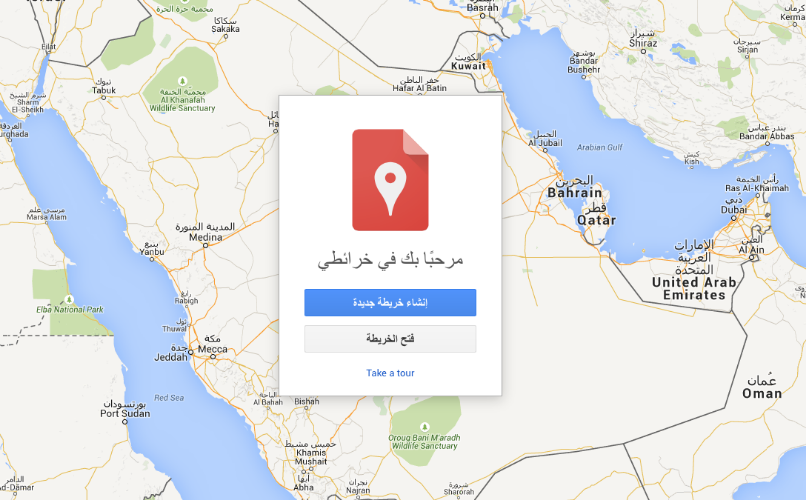
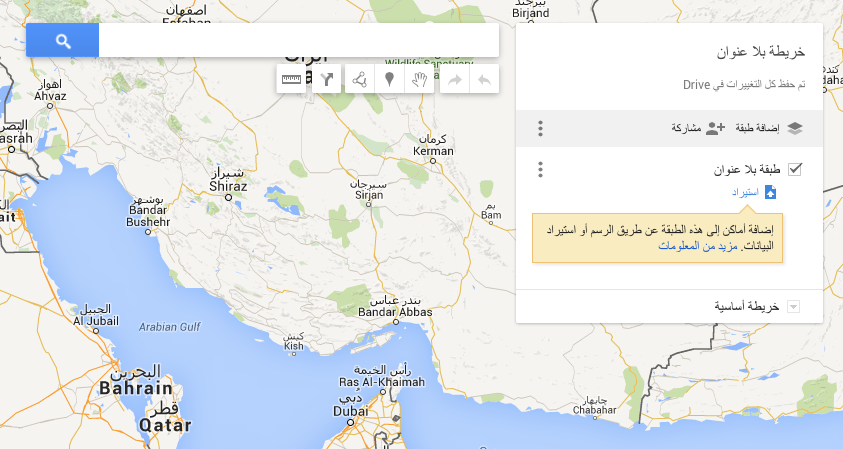
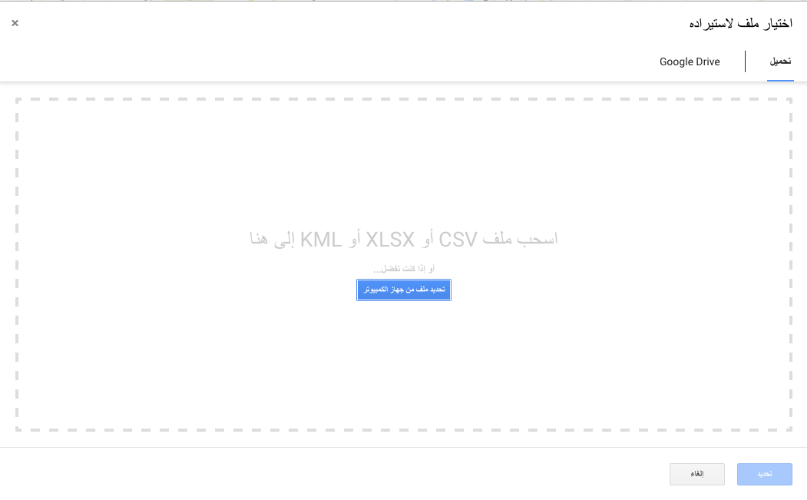
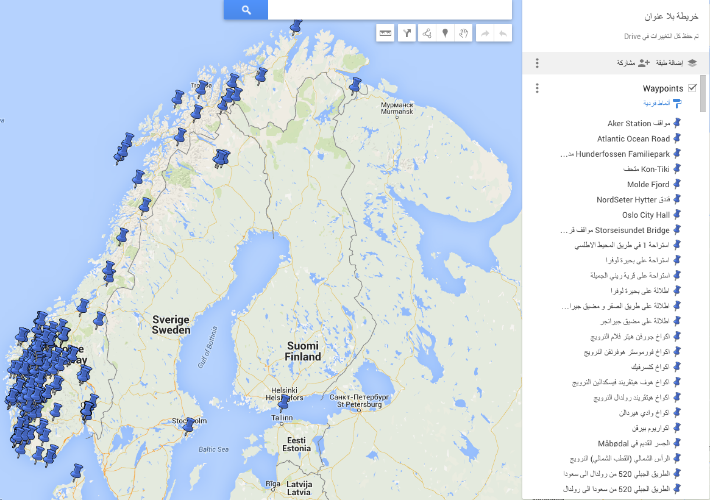
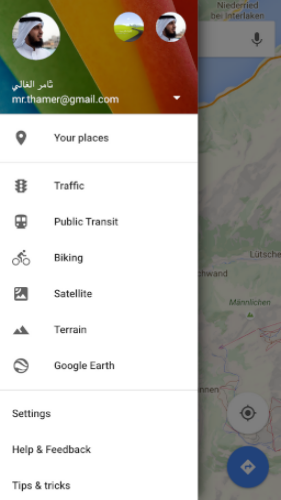
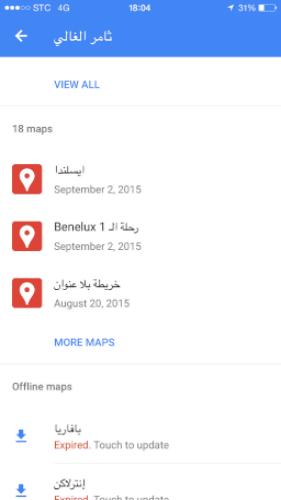
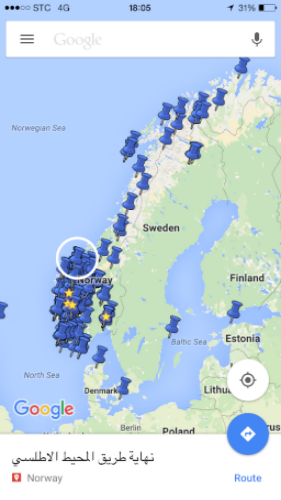
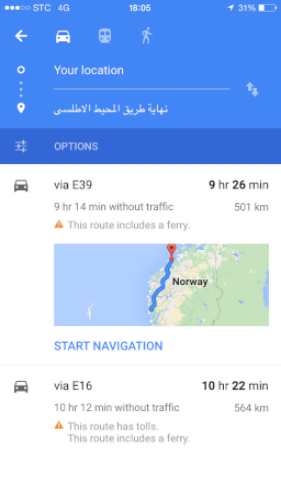
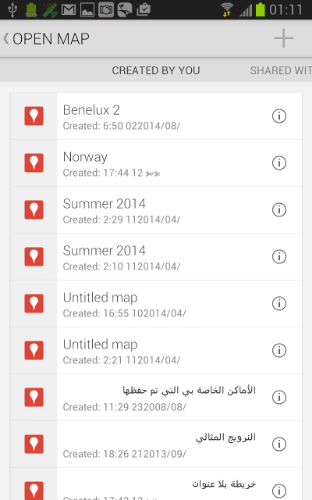
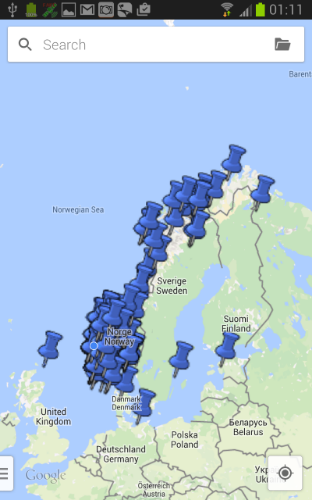
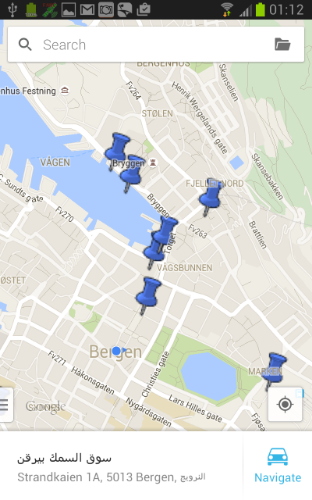
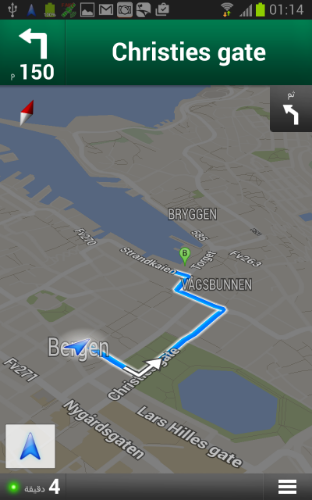

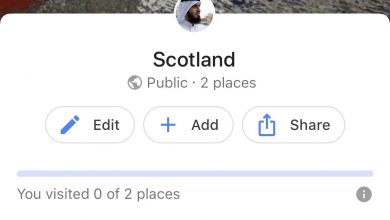

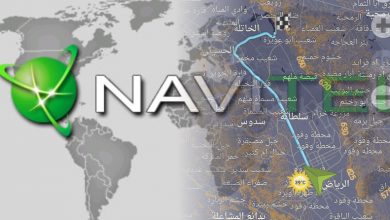
مرحبا انا متعودة على استعمال تطبيق الويز كيف يمكنني اضافة الجداول السياحية للتطبيق ؟
وكيف اجعل تطبيق الويز يعطيني مسارات المشي بالشوارع السريعة ؟؟ لانه في السنة الماضية عندما سافرت سويسرا مع انني قمت بشراء اللاصقة للشوارع السريعة لم استطع القيادة عليها لان الويز اعطاني فقط خيارات الشوارع التي بين القرى وهذا يطول المسار